 Operasi dan penyelenggaraan
Operasi dan penyelenggaraan
 Nginx
Nginx
 Bagaimana untuk mengkonfigurasi hos maya Nginx dalam CentOS7.3
Bagaimana untuk mengkonfigurasi hos maya Nginx dalam CentOS7.3
Bagaimana untuk mengkonfigurasi hos maya Nginx dalam CentOS7.3
Persekitaran eksperimen
Mesin maya centos 7.3 yang dipasang secara minima
Konfigurasikan persekitaran asas
1
yum install -y epel-* yum isntall -y nginx vim
2. Wujudkan direktori akar tapak hos mesin maya
mkdir /var/wwwroot mkdir /var/wwwroot/site1 mkdir /var/wwwroot/site2 echo -e "site1" >> /var/wwwroot/site1/index.html echo -e "site2" >> /var/wwwroot/site2/index.html
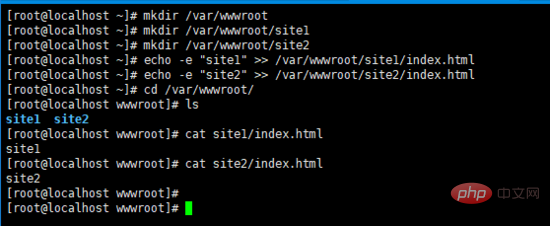
3. Matikan tembok api centos
setenforce 0 systemctl stop firewalld systemctl disable firewalld
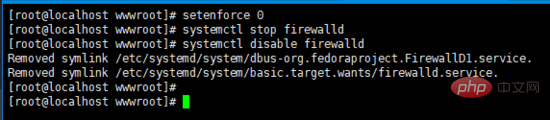
Konfigurasikan hos maya berasaskan port
1 Edit fail konfigurasi nginx
vim /etc/nginx/conf.d/vhosts.conf
Tambah kandungan berikut
server {
listen 8081;
root /var/wwwroot/site1;
index index.html;
location / {
}
}
server {
listen 8082;
root /var/wwwroot/site2;
index index.html;
location / {
}
} 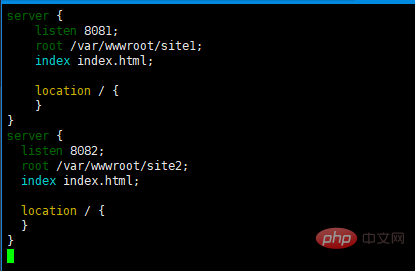
3 Mulakan perkhidmatan nginx
systemctl start nginx
http://192.168.204.135:8081/
http://192.168.204.135:8082/
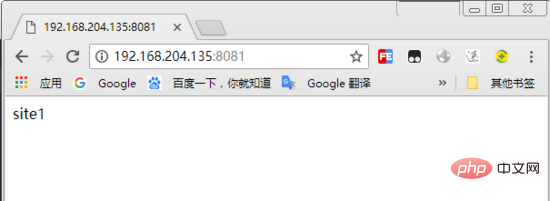
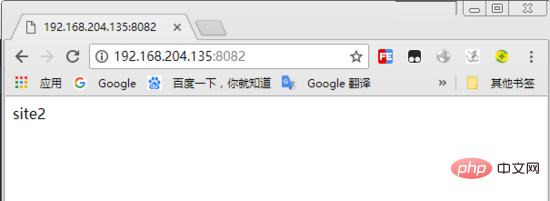
Konfigurasikan hos maya berdasarkan nama domain
1 -edit fail konfigurasi nginxvim /etc/nginx/conf.d/vhosts.conf
server {
listen 80;
server_name site1.test.com;
root /var/wwwroot/site1;
index index.html;
location / {
}
}
server {
listen 80;
server_name site2.test.com;
root /var/wwwroot/site2;
index index.html;
location / {
}
}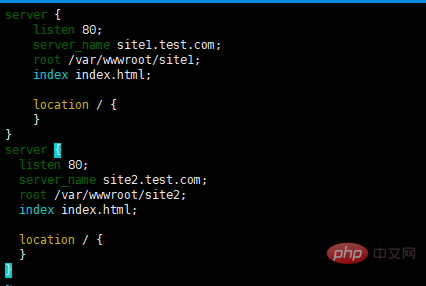
systemctl restart nginx
nginx4. Dalam tingkap Ubah suai fail hosts edit fail
c:windowssystem32driversetchoststambah kandungan berikut (ubah suai mengikut situasi sebenar)
192.168.204.135 site1.test.com
192.168.204.135 site2.test.com
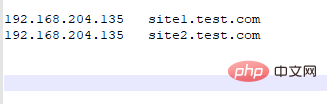 5
5
http://site1.test.com/ http://site2.test.com/
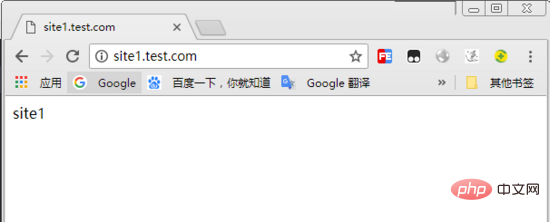
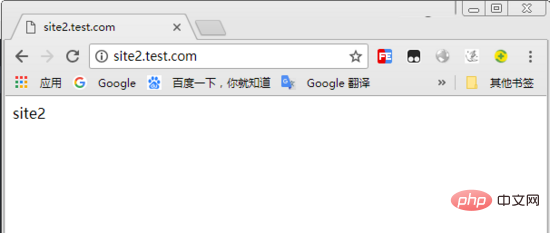
ifconfig ens33:1 192.168.204.151 ifconfig ens33:2 192.168.204.152
vim /etc/nginx/conf.d/vhosts.conf
server {
listen 192.168.204.151:80;
root /var/wwwroot/site1;
index index.html;
location / {
}
}
server {
listen 192.168.204.152:80;
root /var/wwwroot/site2;
index index.html;
location / {
}
}4 Mulakan semula perkhidmatan
systemctl restart nginx
5. 🎜>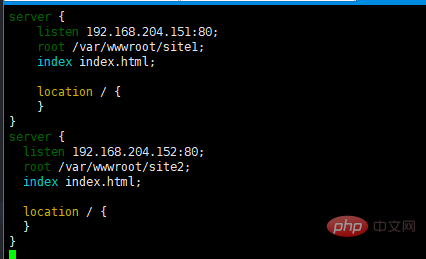
nginx
Atas ialah kandungan terperinci Bagaimana untuk mengkonfigurasi hos maya Nginx dalam CentOS7.3. Untuk maklumat lanjut, sila ikut artikel berkaitan lain di laman web China PHP!

Alat AI Hot

Undresser.AI Undress
Apl berkuasa AI untuk mencipta foto bogel yang realistik

AI Clothes Remover
Alat AI dalam talian untuk mengeluarkan pakaian daripada foto.

Undress AI Tool
Gambar buka pakaian secara percuma

Clothoff.io
Penyingkiran pakaian AI

AI Hentai Generator
Menjana ai hentai secara percuma.

Artikel Panas

Alat panas

Notepad++7.3.1
Editor kod yang mudah digunakan dan percuma

SublimeText3 versi Cina
Versi Cina, sangat mudah digunakan

Hantar Studio 13.0.1
Persekitaran pembangunan bersepadu PHP yang berkuasa

Dreamweaver CS6
Alat pembangunan web visual

SublimeText3 versi Mac
Perisian penyuntingan kod peringkat Tuhan (SublimeText3)

Topik panas
 1377
1377
 52
52
 Bagaimana untuk menggunakan dan menyelenggara laman web menggunakan PHP
May 03, 2024 am 08:54 AM
Bagaimana untuk menggunakan dan menyelenggara laman web menggunakan PHP
May 03, 2024 am 08:54 AM
Untuk berjaya menggunakan dan menyelenggara tapak web PHP, anda perlu melakukan langkah berikut: Pilih pelayan web (seperti Apache atau Nginx) Pasang PHP Cipta pangkalan data dan sambungkan PHP Muat naik kod ke pelayan Sediakan nama domain dan Pemantauan DNS penyelenggaraan tapak web langkah termasuk mengemas kini PHP dan pelayan web, dan membuat sandaran tapak web, memantau log ralat dan mengemas kini kandungan.
 Cara melaksanakan amalan terbaik keselamatan PHP
May 05, 2024 am 10:51 AM
Cara melaksanakan amalan terbaik keselamatan PHP
May 05, 2024 am 10:51 AM
Cara Melaksanakan Amalan Terbaik Keselamatan PHP PHP ialah salah satu bahasa pengaturcaraan web bahagian belakang paling popular yang digunakan untuk mencipta laman web dinamik dan interaktif. Walau bagaimanapun, kod PHP boleh terdedah kepada pelbagai kelemahan keselamatan. Melaksanakan amalan terbaik keselamatan adalah penting untuk melindungi aplikasi web anda daripada ancaman ini. Pengesahan input Pengesahan input ialah langkah pertama yang kritikal dalam mengesahkan input pengguna dan mencegah input berniat jahat seperti suntikan SQL. PHP menyediakan pelbagai fungsi pengesahan input, seperti filter_var() dan preg_match(). Contoh: $username=filter_var($_POST['username'],FILTER_SANIT
 Akses fail tapak WordPress adalah terhad: Mengapa fail .txt saya tidak boleh diakses melalui nama domain?
Apr 01, 2025 pm 03:00 PM
Akses fail tapak WordPress adalah terhad: Mengapa fail .txt saya tidak boleh diakses melalui nama domain?
Apr 01, 2025 pm 03:00 PM
Akses fail tapak WordPress adalah terhad: Menyelesaikan masalah sebab mengapa fail .txt tidak dapat diakses baru -baru ini. Sebilangan pengguna menghadapi masalah ketika mengkonfigurasi nama domain perniagaan program mini: � ...
 Rakam sekali dan gunakan strace untuk mendiagnosis masalah PHP menduduki terlalu banyak sumber sistem.
May 03, 2024 pm 04:31 PM
Rakam sekali dan gunakan strace untuk mendiagnosis masalah PHP menduduki terlalu banyak sumber sistem.
May 03, 2024 pm 04:31 PM
Persekitaran setempat: sistem redhat6.7. nginx1.12.1, php7.1.0, kod menggunakan masalah rangka kerja yii2: tapak web tempatan perlu menggunakan perkhidmatan elasticsearch. Apabila PHP menggunakan elasticsearch yang dibina pada pelayan tempatan, beban tempatan adalah normal. Apabila saya menggunakan perkhidmatan elasticsearch AWS, beban pada pelayan tempatan selalunya terlalu tinggi. Semak log nginx dan php dan tidak mencari pengecualian. Bilangan sambungan serentak dalam sistem juga tidak tinggi. Pada masa ini, saya memikirkan alat diagnostik jejak yang bos kami beritahu saya. Proses penyahpepijatan: Cari idstrace sub-proses php-
 Bagaimana untuk membuat Php5.6 dan Php7 wujud bersama melalui konfigurasi Nginx pada pelayan yang sama?
Apr 01, 2025 pm 03:15 PM
Bagaimana untuk membuat Php5.6 dan Php7 wujud bersama melalui konfigurasi Nginx pada pelayan yang sama?
Apr 01, 2025 pm 03:15 PM
Menjalankan pelbagai versi PHP secara serentak dalam sistem yang sama adalah keperluan umum, terutamanya apabila projek yang berbeza bergantung pada versi PHP yang berlainan. Bagaimana untuk sama ...
 Cara Menjalankan Projek H5
Apr 06, 2025 pm 12:21 PM
Cara Menjalankan Projek H5
Apr 06, 2025 pm 12:21 PM
Menjalankan projek H5 memerlukan langkah -langkah berikut: memasang alat yang diperlukan seperti pelayan web, node.js, alat pembangunan, dan lain -lain. Membina persekitaran pembangunan, membuat folder projek, memulakan projek, dan menulis kod. Mulakan pelayan pembangunan dan jalankan arahan menggunakan baris arahan. Pratonton projek dalam penyemak imbas anda dan masukkan URL Server Pembangunan. Menerbitkan projek, mengoptimumkan kod, menggunakan projek, dan menyediakan konfigurasi pelayan web.
 Apakah model yang disokong oleh gnetlink?
May 08, 2024 pm 09:39 PM
Apakah model yang disokong oleh gnetlink?
May 08, 2024 pm 09:39 PM
gnetlink disokong pada semua peranti yang menjalankan sistem pengendalian Linux dan mempunyai perkakasan serta pemacu yang diperlukan. Pengedaran Linux utama yang menyokongnya termasuk Ubuntu, Debian, RHEL, CentOS, dan Fedora.
 Bagaimana untuk mengintegrasikan perkhidmatan Node.js atau Python dengan cekap di bawah seni bina lampu?
Apr 01, 2025 pm 02:48 PM
Bagaimana untuk mengintegrasikan perkhidmatan Node.js atau Python dengan cekap di bawah seni bina lampu?
Apr 01, 2025 pm 02:48 PM
Ramai pemaju laman web menghadapi masalah mengintegrasikan perkhidmatan node.js atau python di bawah seni bina lampu: lampu sedia ada (Linux Apache MySQL PHP) Laman web seni bina memerlukan ...



